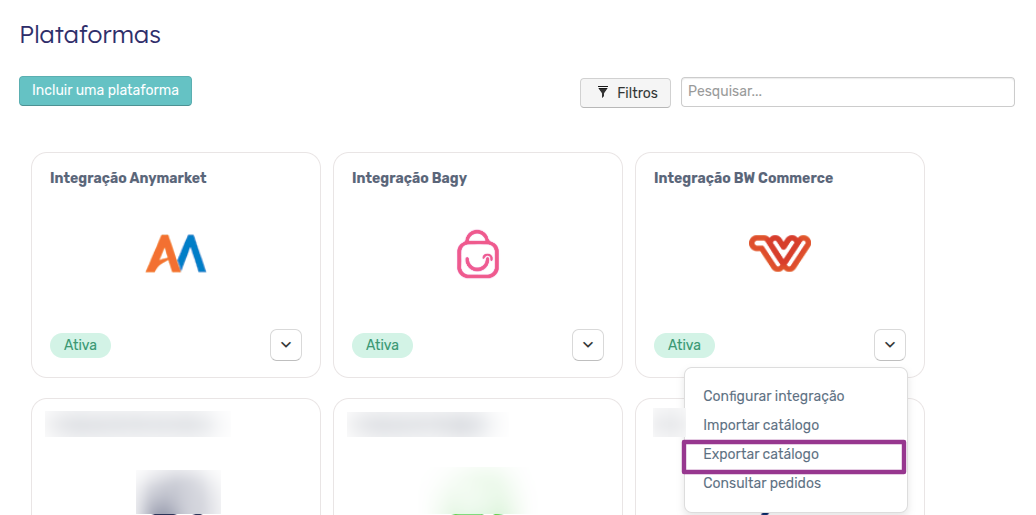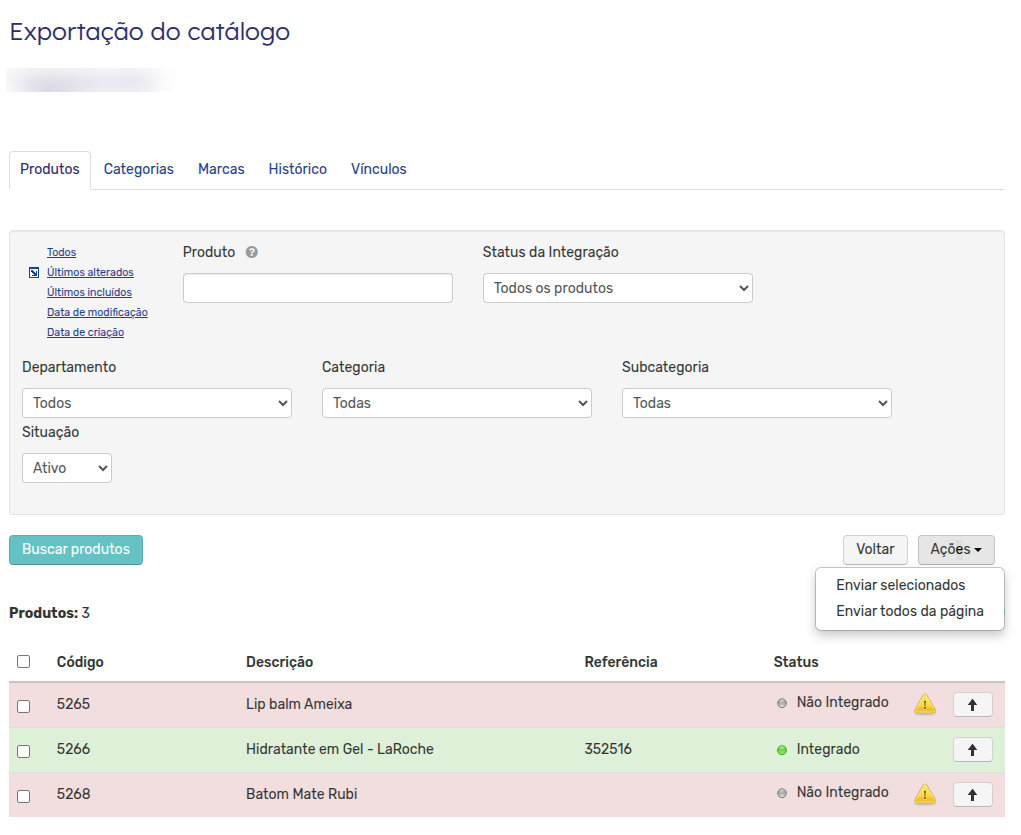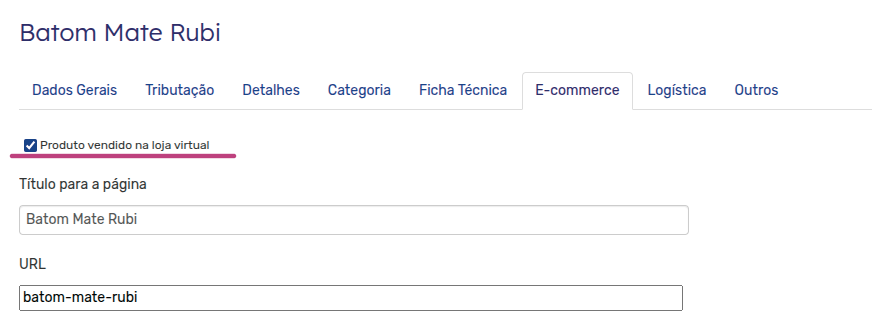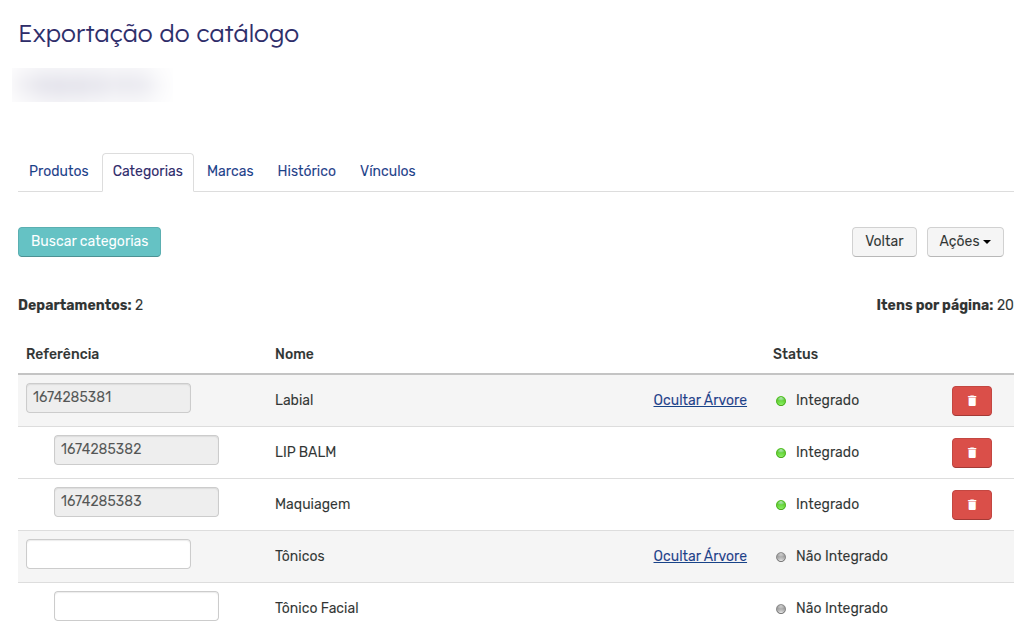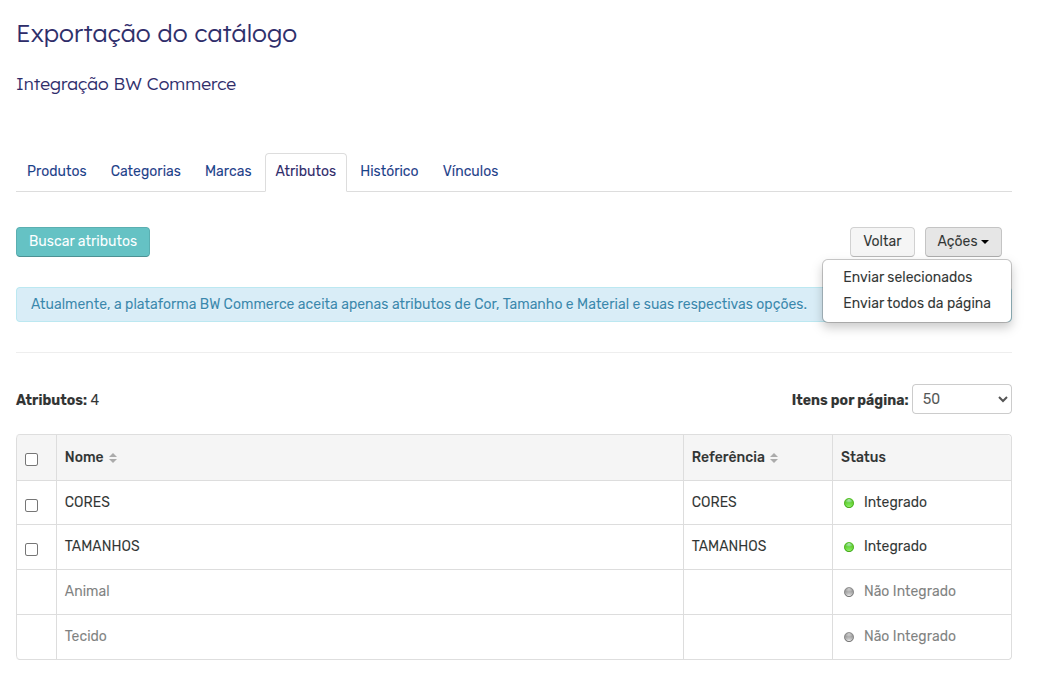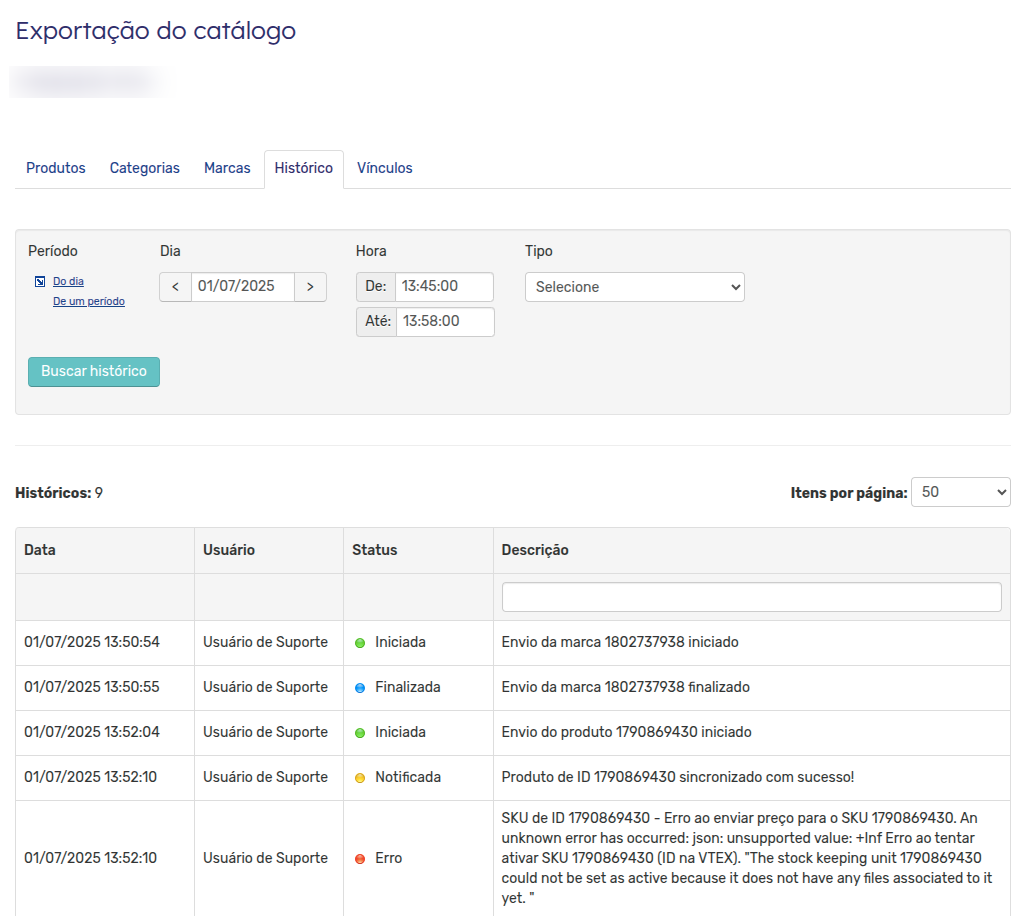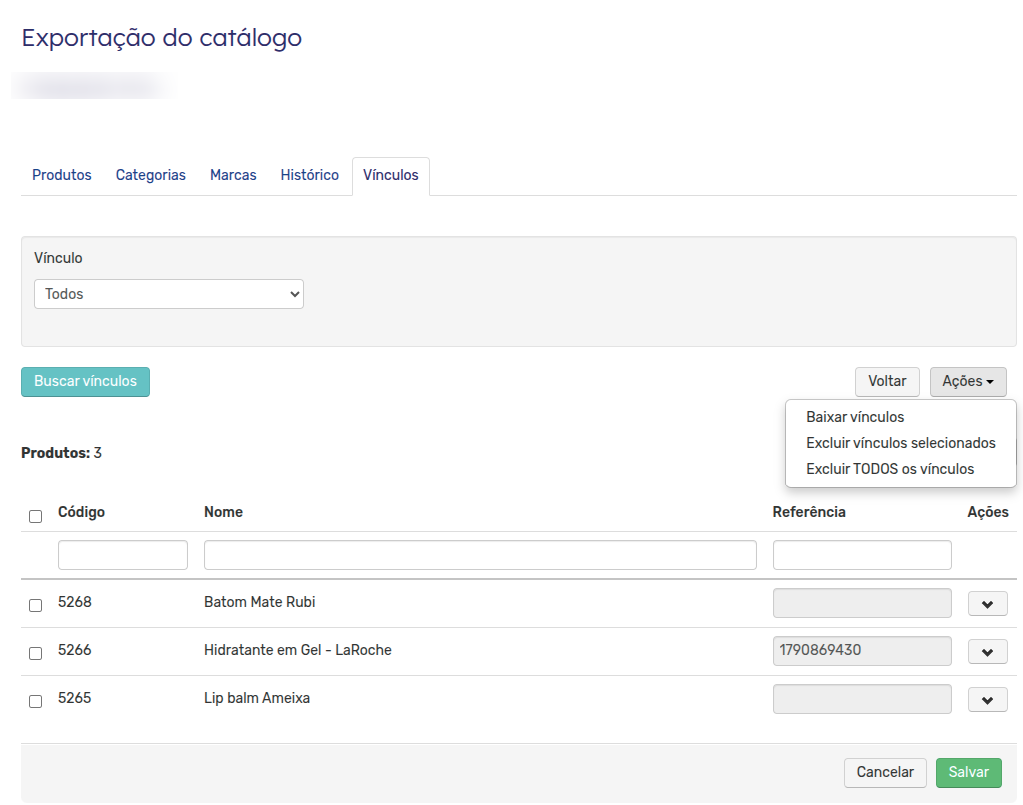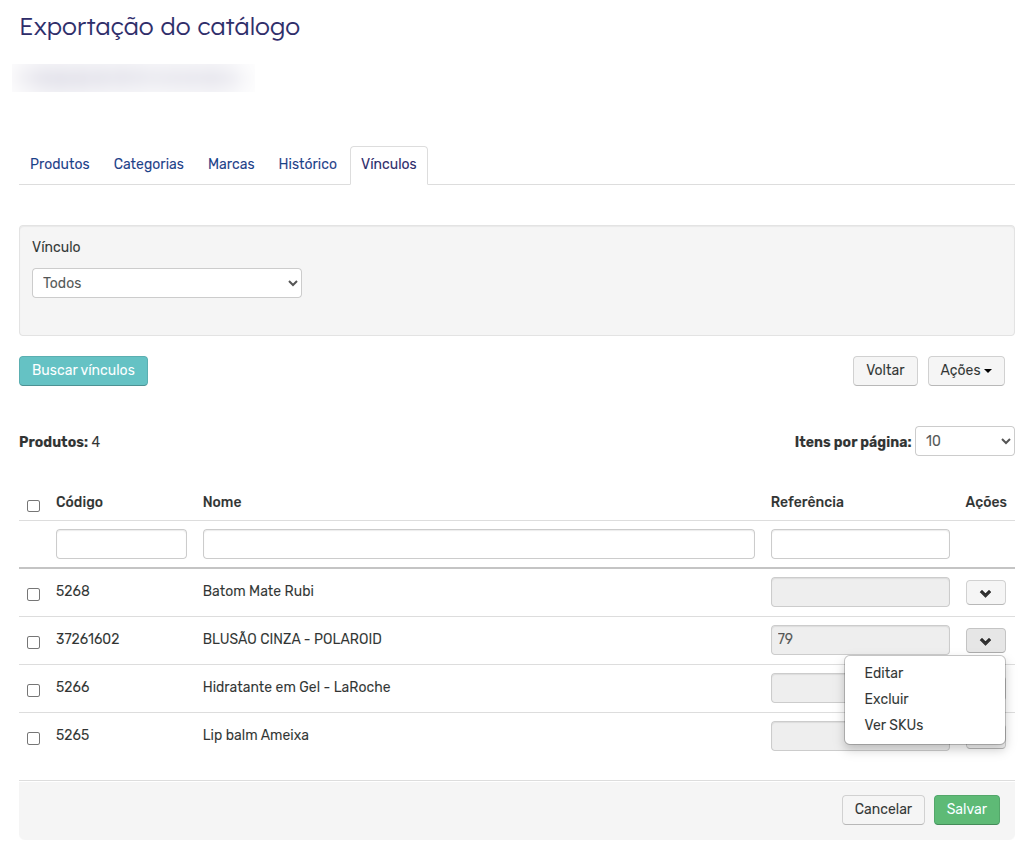A exportação de produtos é um processo essencial para sincronizar seu catálogo do Eccosys com plataformas de e-commerce ou marketplaces integrados. Essa funcionalidade garante que todas as informações sobre seus produtos — como nome, código, categorias, marcas e atributos — sejam corretamente enviadas à plataforma parceira.
A interface de exportação é composta por múltiplas abas , cada uma dedicada a um aspecto específico da estrutura de dados do catálogo. Ao navegar por elas, você terá controle granular sobre quais dados serão enviados para a plataforma e conseguirá acompanhar em tempo real a evolução da sincronização.
Neste manual você aprenderá:
Como acessar a área de exportação do catálogo
Quais filtros utilizar para buscar produtos específicos
Como identificar e interpretar os status de integração
Como exportar manualmente produtos, categorias, marcas e atributos
Como acompanhar o histórico de exportações e verificar erros
E como garantir que todos os vínculos estejam corretamente associados antes da sincronização
Como acessar a aba de Exportação
Para acessar:
Menu: Configurações > Integrações > Plataformas
Nesta tela, será possível:
Visualizar plataformas já integradas
Adicionar novas plataformas
Acessar o menu de contexto para realizar a exportação dos produtos
Cada aba permite consultar e exportar registros de forma independente.
⚠️ Importante:
Nem todas as plataformas integradas ao Eccosys oferecem suporte completo para exportação de categorias, marcas ou atributos.
Se, ao acessar a área de Exportação de Catálogo, você não visualizar uma ou mais dessas abas no seu ambiente, isso significa que essa funcionalidade ainda não está disponível para a integração configurada.
Para mais informações sobre a compatibilidade da sua plataforma, entre em contato com o time de Suporte.
Aba produtos
A aba Produtos dentro do módulo de Exportação do Catálogo permite ao usuário consultar e gerenciar a integração dos itens do ERP Eccosys com a plataforma, garantindo visibilidade e controle sobre quais produtos estão corretamente sincronizados com o e-commerce.
Filtros de Pesquisa
Para refinar a busca pelos produtos, a tela disponibiliza diversos filtros, como:
Produto: campo para digitar o nome ou parte da descrição do item.
Status da Integração: define o escopo de retorno conforme o estado de sincronização. As opções disponíveis são:
Todos os produtos : Exibe todos os itens ativos com opção de venda online ativada.
Produtos não integrados : Lista os itens que ainda não foram exportados para a plataforma.
Produtos integrados c/ erro no envio : Exibe produtos que apresentaram falhas na tentativa de exportação.
Departamento, Categoria e Subcategoria: Utilizados para segmentar os produtos conforme a estrutura categórica do catálogo.
Situação: permite filtrar por produtos Ativos ou Inativos .
Execução da Busca
Após definir os critérios desejados, é necessário clicar em “Buscar produtos” para que os itens sejam listados na tabela abaixo. Essa etapa é obrigatória para carregar os dados da tela.
Importante: Para novos cadastros, ao clicar em Buscar , o sistema listará apenas os produtos que:
Possuem a opção “Produto vendido na loja virtual” habilitada, localizada na aba E-commerce do cadastro do produto.
Produtos que não tenham essa configuração marcada não serão exibidos nesta listagem.
Tabela de Resultados
Após a busca, os produtos compatíveis são apresentados em uma tabela com as seguintes colunas:
Código : identificador único do produto no ERP.
Descrição : nome comercial do produto.
Referência : código de referência utilizado, caso preenchido.
Status : indica se o produto está integrado corretamente ou se há pendências, como por exemplo:
🟢Integrado (indicador verde)
⚪Não Integrado (indicador cinza)
⚠️Não Integrado com Erro (indicador amarelo com ícone de aviso)
Os registros são destacados visualmente com cores diferentes para facilitar a identificação rápida de inconsistências na exportação.
⚙️ Botão de Ações
Na parte inferior direita da listagem de produtos, está disponível o botão “Ações” , que permite ao usuário executar o envio dos produtos selecionados para a plataforma.
Ao clicar sobre ele, são exibidas duas opções:
Enviar selecionados : Envia apenas os produtos que foram previamente marcados na lista. Esta opção é útil quando se deseja integrar itens específicos de forma pontual, sem afetar os demais registros.
Enviar todos da página : Envia todos os produtos listados na página atual, independentemente de estarem selecionados ou não. É indicado quando se deseja realizar o envio em massa dos produtos filtrados na busca.
Aba Categorias
A aba Categorias dentro do módulo de Exportação do Catálogo permite ao usuário consultar e exportar as categorias de produtos cadastradas no ERP Eccosys para a plataforma integrada, assegurando que a estrutura de navegação e segmentação do catálogo seja corretamente replicada no ambiente da loja virtual.
Origem das Categorias
Para que as categorias apareçam nesta tela, é necessário que elas estejam previamente cadastradas no sistema. O caminho para configurar ou editar categorias é:
Menu: Configurações > Cadastros > Árvore de categorias
💡 A "Árvore de categorias" é o local onde toda a hierarquia categórica da loja é organizada, permitindo criar divisões por departamento, categoria e subcategoria, conforme a necessidade do negócio.
Execução da Busca
Assim como nas demais abas, é necessário clicar em "Buscar categorias" para que os registros sejam carregados na tela. Somente após esse comando a listagem será exibida, conforme os dados previamente cadastrados na árvore de categorias.
Tabela de Resultados
A listagem apresenta as categorias disponíveis, com as seguintes colunas:
Nome : Nome da categoria cadastrada no Eccosys.
Referência : Código de referência utilizado na plataforma integrada.
Status : Exibe a situação de sincronização da categoria:
🟢 Integrado : A categoria foi exportada com sucesso.
⚪ Não Integrado : A categoria ainda não foi enviada à plataforma.
As categorias integradas aparecem destacadas com fundo verde claro , facilitando a visualização rápida das que já foram sincronizadas corretamente.
⚙️ Botão de Ações
Assim como na aba de produtos, o botão Ações também está presente aqui, permitindo realizar o envio das categorias para a plataforma. As opções disponíveis são:
Exportar selecionados : Exporta as categorias selecionadas.
Enviar categorias não integradas : Exporta todas as categorias ainda não integrada com a plataforma.
Aba Marcas
A aba Marcas permite ao usuário visualizar, gerenciar e exportar as marcas de produtos cadastradas no ERP Eccosys para a plataforma integrada. Essa etapa é fundamental para garantir que todos os produtos estejam devidamente vinculados às suas respectivas marcas no e-commerce ou marketplace.
Origem das Marcas
Para que as marcas apareçam nesta aba, é necessário que estejam previamente cadastradas no ERP. O caminho para realizar esse cadastro ou edição é:
Menu: Configurações > Cadastros > Marcas
O correto cadastramento das marcas no Eccosys é indispensável para que elas possam ser localizadas na tela de exportação e sincronizadas com a plataforma de destino.
Execução da Busca
Ao acessar a aba, clique no botão "Buscar marcas" para listar todas as marcas previamente cadastradas. A tela será atualizada com os registros existentes, exibindo suas informações e status de integração.
Tabela de Resultados
As marcas localizadas na busca são apresentadas em uma tabela com os seguintes campos:
Nome : Nome da marca cadastrada.
Referência : Código de identificação da marca utilizado na plataforma integrada.
Status : Indica se a marca já foi sincronizada:
🟢 Integrado : Marca exportada com sucesso.
⚪ Não Integrado : Marca ainda não exportada.
Marcas integradas aparecem com destaque em fundo verde claro , proporcionando uma visualização intuitiva do progresso de sincronização.
⚙️ Botão de Ações
No canto inferior direito da tela, o botão Ações oferece opções de exportação:
Enviar selecionadas : Envia apenas as marcas que foram marcadas manualmente.
Enviar todas da página : Envia todas as marcas listadas na página atual, após a busca.
Aba Atributos
A aba Atributos dentro do módulo de Exportação do Catálogo permite ao usuário consultar e exportar para a plataforma integrada os atributos cadastrados no ERP Eccosys, assegurando que informações como cor, tamanho, material ou outras características específicas sejam corretamente disponibilizadas na loja virtual.
Origem dos Atributos
Para que os atributos apareçam nesta tela, é necessário que estejam previamente cadastrados no sistema. O caminho para criar ou editar atributos é:
Menu: Configurações > Cadastros > Atributos
💡 Os atributos representam informações complementares sobre os produtos, como Cor, Tamanho, Material, Tecido, entre outros, nada mais que as VARIAÇÕES do produto.
Execução da Busca
Assim como nas demais abas, é necessário clicar no botão "Buscar atributos" para que os registros sejam carregados na tela. Somente após esse comando a listagem será exibida, conforme os atributos previamente cadastrados no ERP.
Algumas plataformas possuem restrições sobre quais atributos aceitam — essa informação é exibida no topo da tela quando aplicável.
Tabela de Resultados
A listagem apresenta os atributos disponíveis, com as seguintes colunas:
Nome: Nome do atributo cadastrado no Eccosys.
Referência: Código ou referência do atributo utilizado na plataforma integrada.
Status: Exibe a situação de sincronização do atributo:
🟢 Integrado: Atributo exportado com sucesso.
⚪ Não Integrado: Atributo ainda não exportado para a plataforma.
Os atributos integrados aparecem destacados com fundo verde claro, facilitando a visualização rápida daqueles já sincronizados corretamente.
⚙️ Botão de Ações
No canto superior direito da tela, o botão Ações permite realizar o envio dos atributos para a plataforma, oferecendo as seguintes opções:
Enviar selecionados: Exporta apenas os atributos que foram marcados manualmente.
Enviar todos da página: Exporta todos os atributos listados na página atual, após a busca.
Aba Histórico
A aba Histórico oferece uma visão detalhada das tentativas de exportação realizadas para a plataforma integrada. Por meio dela, é possível acompanhar o andamento dos envios e identificar se houve sucesso ou falhas durante o processo de sincronização.
Filtros de Consulta
A interface de pesquisa oferece opções para refinar a visualização dos registros, permitindo uma análise mais precisa:
Período : escolha entre visualizar as exportações do dia atual ou definir um intervalo de datas personalizado .
Hora : delimite um intervalo de tempo específico dentro do período selecionado (opcional).
Tipo : refere-se ao status da exportação , permitindo filtrar os registros por:
Iniciada
Finalizada
Notificada
Erro
Após configurar os filtros desejados, clique em “Buscar histórico” para listar os registros correspondentes.
Tabela de Resultados
Os resultados são apresentados em uma tabela com as seguintes colunas:
Data : indica a data e hora da operação.
Usuário : mostra qual usuário realizou a ação.
Status : informa o estágio da exportação:
🟡 Iniciada : envio em andamento.
🔵 Finalizada : envio concluído com sucesso.
🟢 Notificada : sincronização finalizada com sucesso e reconhecida pela plataforma.
🔴 Erro : houve uma falha durante o envio, impedindo a conclusão da exportação.
Descrição : traz detalhes sobre o que foi enviado e, em casos de erro, um resumo da falha.
Essa aba é essencial para auditoria de integração, permitindo que o usuário valide se os dados foram corretamente exportados ou se há necessidade de reenvio.
Aba Vínculos
A aba Vínculos permite ao usuário visualizar e gerenciar os relacionamentos entre os produtos do ERP Eccosys e os identificadores da plataforma integrada (como SKUs e IDs externos). Essa funcionalidade é crucial para garantir a correta associação entre os dados exportados e os registros já existentes na plataforma de destino.
Filtro de Vínculo
Para facilitar a consulta, a aba conta com o filtro Vínculo , que oferece duas opções:
Todos : Exibe todos os produtos que já possuem ou não um vínculo ativo com a plataforma.
Sem vínculo : Exibe apenas os produtos que ainda não possuem uma referência associada , ou seja, não possuem vínculo com a plataforma.
Após selecionar o filtro desejado, clique em “Buscar vínculos” para carregar os dados correspondentes.
Tabela de Resultados
A tabela lista os produtos com os seguintes campos:
Código : Identificador interno do produto no ERP.
Nome : Nome comercial do produto.
Referência : Campo onde o vínculo com o identificador da plataforma pode ser visualizado ou editado manualmente.
Ações : Botão com opções adicionais para cada linha, como editar ou limpar vínculo individual.
Essa tela é especialmente útil para revisar rapidamente quais produtos estão corretamente vinculados e quais ainda exigem ação antes da exportação.
⚙️ Botão de Ações
No canto superior direito, o botão Ações disponibiliza três funcionalidades importantes:
Baixar vínculos : Exporta uma planilha com os dados de vínculo atualmente cadastrados, permitindo análise em massa.
Excluir vínculos selecionados : Remove os vínculos apenas dos produtos marcados na listagem.
Excluir TODOS os vínculos : Remove todos os vínculos listados na página — ideal para redefinir integrações em lote (atenção ao uso desta ação!) .
Menu de Contexto
Cada item listado na aba Vínculos possui um botão com ícone de seta (V), localizado na coluna Ações . Esse botão exibe o menu de contexto , com funcionalidades adicionais para gerenciamento individual de vínculos.
As opções disponíveis são:
Editar : Permite alterar manualmente o identificador (referência) vinculado ao produto. Essa ação é útil quando se deseja substituir ou corrigir o valor de vínculo com a plataforma.
Excluir : Remove o vínculo existente do produto selecionado, deixando-o sem referência associada. Após a exclusão, será necessário salvar a alteração clicando no botão verde “Salvar” .
Ver SKUs : Exibe os SKUs associados ao produto em questão, facilitando a validação do relacionamento entre variações cadastradas e a referência principal.
Essas ações são ideais para ajustes pontuais
Após realizar qualquer alteração individual por esse menu, não se esqueça de clicar em “Salvar” para garantir que as alterações sejam efetivadas. Caso mude de ideia antes de salvar, você pode clicar em “Cancelar” para desfazer as edições feitas na tela.
Conclusão
A funcionalidade de Exportação de Catálogo do Eccosys oferece uma forma intuitiva, segura e detalhada de garantir que seus produtos e estruturas comerciais estejam alinhados entre o ERP e a plataforma integrada. Ao seguir os passos apresentados neste manual, é possível otimizar o processo de sincronização, evitando falhas, reduzindo retrabalhos e mantendo sua operação online organizada e eficiente.
Mantenha os cadastros atualizados, acompanhe os status de integração e utilize os recursos de histórico e vínculos para realizar ajustes quando necessário. Assim, você garante a consistência do seu catálogo digital e melhora a experiência do consumidor na ponta.
Em caso de dúvidas ou dificuldades, consulte a central de ajuda ou entre em contato com o time de suporte.